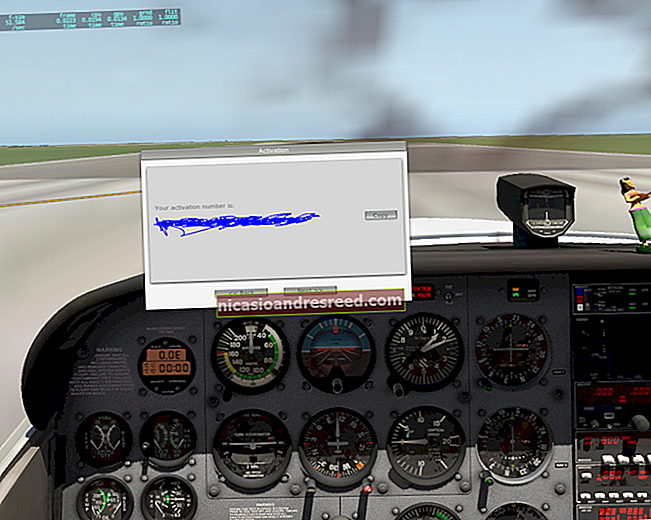400 MB سے 60 MB تک بھاپ کے رام استعمال کو کیسے کم کریں

ایک زیادہ ہلکا پھلکا بھاپ کا تجربہ چاہتے ہیں جس سے محض اپنی گیم لائبریری کو ظاہر کرنے کے لئے 400 ایم بی ریم استعمال نہیں ہوتی ہے؟ ہم آپ کو دکھائیں گے کہ اس رام کے استعمال کو کس طرح ڈاؤن لوڈ ، اتارنا 60 MB تک کاٹا جائے اور اس سے کم سے کم بھاپ کلائنٹ حاصل کیا جاسکے۔
بھاپ کلائنٹ ویب ہیلپر کیا ہے؟
بہت سی دیگر جدید ایپلی کیشنز کی طرح بھاپ میں بھی ایک بلٹ ان ویب براؤزر موجود ہے۔ اس بلٹ ان ویب براؤزر کا نام "اسٹیم کلائنٹ ویب ہیلپر" (steamwebhelper.exe) رکھا گیا ہے۔
جب آپ بھاپ لانچ کرتے ہیں تو ، یہ عام طور پر پس منظر میں متعدد ویب ہیلپر عمل شروع کرتا ہے۔ ان کا استعمال بھاپ اسٹور ، برادری اور یہاں تک کہ آپ کی گیم لائبریری کو ظاہر کرنے کے لئے کیا جاتا ہے۔
لیکن کیا ہوگا اگر آپ بھاپ کے ویب ہیلپر عمل سے چھٹکارا پاسکتے ہیں؟ ٹھیک ہے ، آپ کر سکتے ہیں - ایک خفیہ کمانڈ لائن آپشن کے ساتھ۔

بھاپ ویب ہیلپر کے بغیر بھاپ شروع کرنا
پہلے ، اگر آپ کے پاس بھاپ کھلا ہوا ہے تو ، آپ کو بھاپ> باہر نکلیں پر کلک کرکے اسے بند کرنے کی ضرورت ہوگی۔
اس طرح سے بھاپ کو لانچ کرنے کے ل you ، آپ کو اپنے کمپیوٹر میں steam.exe فائل کا مقام جاننے کی ضرورت ہوگی۔ ایک 64 بٹ ونڈوز پی سی پر ، یہ عام طور پر C: \ پروگرام فائلوں (x86) \ بھاپ \ steam.exe پر پہلے سے نصب ہوتا ہے۔ اگر آپ نے بھاپ کو کسی مختلف جگہ پر انسٹال کیا ہے تو ، اس جگہ کے بجائے نیچے کمانڈ میں اس جگہ کا استعمال کریں۔

ویب براؤزر کے اجزاء کے بغیر بھاپ کو لانچ کرنے کے ل you ، آپ کو اس کے ساتھ بھاپ لانچ کرنے کی ضرورت ہوگی براؤزر نہیں کمانڈ لائن آپشن۔ چھوٹے موڈ میں بھاپ کو لانچ کرنے میں بھی مددگار ثابت ہوتا ہے ، جسے آپ عموما View بھاپ میں دیکھیں> چھوٹے موڈ پر کلک کرکے حاصل کرسکتے ہیں۔
ان اختیارات کے ساتھ بھاپ کو لانچ کرنے کے لئے ، رن ڈائیلاگ کو کھولنے کے لئے ونڈوز + R دبائیں۔ رن ڈائیلاگ میں مندرجہ ذیل متن کو کاپی پیسٹ کریں (فرض کریں کہ آپ نے پہلے سے طے شدہ جگہ پر بھاپ انسٹال کی ہے) اور "انٹر" دبائیں یا "ٹھیک ہے" پر کلک کریں:
"C: \ پروگرام فائلیں (x86) \ بھاپ \ steam.exe" -کوئی براؤزر + کھلی بھاپ: // کھلی / منیگیملس فہرست

کسی بھی ویب براؤزر کے اجزاء کے بغیر بھاپ سمال موڈ میں شروع ہوگی۔ اگر آپ اپنے ٹاسک مینیجر کو دیکھیں گے تو آپ کو یہ ممکنہ طور پر نظر آئے گا کہ وہ 60 ایم بی رام using یا اس سے کم استعمال کر رہا ہے۔

عمومی بھاپ انٹرفیس کو دیکھنے کے لئے آپ دیکھیں> بڑے موڈ پر کلک کر سکتے ہیں ، لیکن آپ کو صرف ایک پیغام نظر آئے گا کہ یہ بتاتے ہوئے کہ بھاپ براؤزر غیر فعال ہے۔
(آپ بھاپ کو کم سے کم منظر میں استعمال کرنے کے ل View دیکھیں> سمال موڈ پر کلک کر سکتے ہیں یہاں تک کہ براؤزر فعال ہوجائے — تاہم ، بھاپ کے ویب ہیلپر عمل ابھی بھی پس منظر میں چل رہے ہیں ، اور آپ کو رام کی یہ بچت نظر نہیں آئے گی۔)

براؤزر کے بغیر کیا کام کرتا ہے ، اور کیا نہیں
اکتوبر 2020 تک ، بھاپ کا سمال موڈ براؤزر کے غیر فعال ہونے کے ساتھ بہت بہتر کام کرتا ہے most زیادہ تر حصہ کے لئے۔ آپ اپنی گیم لائبریری دیکھ سکتے ہیں ، گیمز انسٹال کرسکتے ہیں اور ان کو لانچ کرسکتے ہیں۔ آپ بھاپ کی تمام عام ترتیبات تک رسائی حاصل کرسکتے ہیں۔ یہاں تک کہ آپ آف لائن وضع میں بھاپ کو بھی استعمال کرسکتے ہیں۔
ایک بڑی خصوصیت موجود نہیں ہے: آپ براؤزر کو غیر فعال کرنے کے ساتھ کھیل کو انسٹال نہیں کرسکتے ہیں۔ (تاہم ، آپ کھیل انسٹال کرسکتے ہیں۔)
آپ اپنی کامیابیوں کو نہیں دیکھ سکتے ، معاشرے کی دیگر خصوصیات تک رسائی حاصل نہیں کرسکتے ہیں ، یا اسٹور کو براؤز کرسکتے ہیں اور برائوزر کو غیر فعال کرکے کھیل خرید سکتے ہیں۔ تاہم ، اب بھی آپ ایک عام ویب براؤزر میں بھاپ کی ویب سائٹ میں سائن ان کرکے بھاپ اسٹور اور کمیونٹی کے صفحات تک رسائی حاصل کرسکتے ہیں۔
بھاپ کا براؤزر واپس حاصل کرنا
براؤزر کو واپس حاصل کرنے کے ل، ، بھاپ کو بند کریں> بھاپ> باہر نکلیں اور پھر عام ڈیسک ٹاپ شارٹ کٹ سے اسٹیم لانچ کریں۔ جب تک آپ اسے لانچ نہیں کرتے تب تک بھاپ براؤزر کے ساتھ لانچ ہوگی براؤزر نہیں .

ایک شارٹ کٹ بنانا جو بغیر براؤزر کے بھاپ چلاتا ہے
اگر آپ اس وضع کو ترجیح دیتے ہیں تو ، آپ ایک ایسا شارٹ کٹ بنا سکتے ہیں جو براؤزر کے بغیر بھاپ کو لانچ کرے گا۔
مثال کے طور پر ، اگر آپ نے اپنے ٹاسک بار میں بھاپ پن رکھی ہے تو ، اپنے ٹاسک بار پر اسٹیم آئیکن پر دائیں کلک کریں ، "اسٹیم کلائنٹ بوٹسٹریپر" پر دائیں کلک کریں اور "پراپرٹیز" منتخب کریں۔

ہدف خانہ میں ، ایک جگہ شامل کریں جس کے بعد مندرجہ ذیل ہیں:
کوئی براؤزر + کھلی بھاپ: // کھلی / منیگیملسٹ
یہ فرض کرتے ہوئے کہ آپ نے اپنے سسٹم پر اس کے پہلے سے طے شدہ فولڈر میں بھاپ انسٹال کی ہے ، تو اس کو کمانڈ کی طرح نظر آنا چاہئے جو آپ رن باکس میں استعمال کرتے ہیں:
"C: \ پروگرام فائلیں (x86) \ بھاپ \ steam.exe" -کوئی براؤزر + کھلی بھاپ: // کھلی / منیگیملس فہرست

اب ، جب آپ اپنے ٹاسک بار سے بھاپ لانچ کرتے ہیں تو ، آپ کو زیادہ ہلکا پھلکا ، کم سے کم تجربہ ملے گا۔ اگر آپ کو کسی کھیل کو ان انسٹال کرنے کی ضرورت ہے یا دیگر بھاپ براؤزر کی خصوصیات کو استعمال کرنے کی ضرورت ہے تو ، آپ بھاپ (بھاپ> چھوڑیں) سے باہر نکل سکتے ہیں اور پھر اپنے اسٹارٹ مینو میں بھاپ شارٹ کٹ کی طرح اسٹیم کو دوسرے شارٹ کٹ کے ساتھ لانچ کرسکتے ہیں۔
تبدیلی کو کالعدم کرنے کے لئے ، صرف اسٹیم شارٹ کٹ پراپرٹیز ونڈو کو کھولیں اور جو متن آپ نے ٹارگٹ باکس میں شامل کیا ہے اسے ہٹائیں۔ یہ صرف مندرجہ ذیل کی طرح نظر آنا چاہئے:
"C: \ پروگرام فائلیں (x86) am بھاپ \ steam.exe"
یقینا ، جدید گیمنگ پی سی پر کچھ سو میگا بائٹ ریم کی بات نہیں ہے۔ لیکن ، اگر آپ گیمنگ کے دوران کچھ ریم کو آزاد کرنے کا راستہ تلاش کر رہے ہیں تو ، یہ ایک آسان طریقہ ہے۔